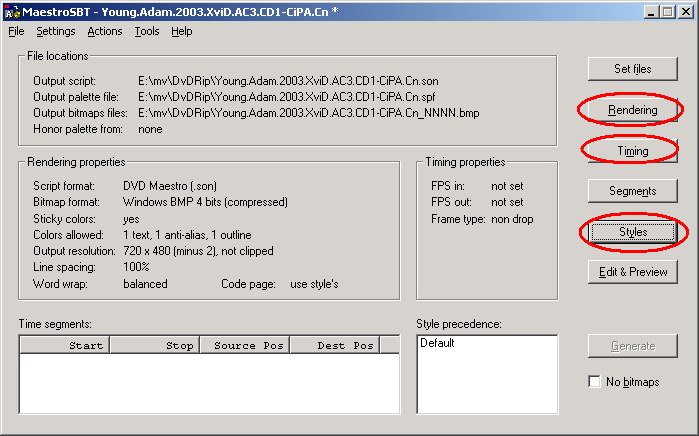将AVI外挂字幕SRT转成DVD影碟机可以识别的IDX+SUB文件教程
作者:网友整理
漫放appv1.7.6 安卓版 31.76M / 简体中文
点击下载
KMP播放器安卓版(支持所有的视频播放格式) v3.6 汉化版 45.62M / 简体中文
点击下载
SUBv1.2.0 105.82M / 简体中文
点击下载由于现在市面上支持MPEG4的DVD影碟机越来越多了,本人2个月前买了台万利达的DVP-827影碟机,该机器买来时支持所有的DVD/MP3/WMA/MPEG4/DTS/DVD AUDIO功能,应该来说还可以,就是不支持中文srt字幕(英文srt支持的)。
最近万利达出了一个升级程序,支持中文字库,这样可以支持中文srt字幕了,也解决了中文文件名的问题,应该来说万利达在这方面做得相当好,国内其它厂家还没有这样的升级功能,而且一般升级都是去BUG,而不是增强性能。不过升级后麻烦就是把原来的DTS功能给屏蔽了,(没交专利费),关于这个问题在cdbest和jdbbs上讨论也非常火爆。
另外,考虑到虽然支持中文srt字幕,但是与市面上所有其它机器一样(包括杰科的),srt字幕不太好看,尤其是字幕比较小,看着不舒服,这样这个功能就有点鸡肋了。因为这个问题我也只好下载带idx+sub格式的AVI文件,毕竟这个在DVD上看没有任何问题。同时开始研究将AVI外挂字幕SRT转成DVD影碟机可以识别的IDX+SUB文件的方法,这问题花了我1个多月的时间终于比较满意了,为此我也专门买了个DVD刻录机刻盘在影碟机上看。同时也参考了网上几位DX的研究成果而来,在此一并感谢!
言归正传,在转换之前先说需要用到的软件以及版本
subtitle workshop 2.51
MaestroSBT 2.4.3.5 (较早的版本对中文支持不够好,会产生乱码)
Son2Vobsub 1.0
前两个文件可以自己下载,找最新的就可以了,不要低于上述版本的
后面一个文件见附件,也是别人做的,不过是专门为影碟机输出用的,已经把RGB-YUV色彩转换考虑进去了(即你设置什么颜色,在影碟机就是什么颜色,但是在电脑上反而不是这种颜色的)
下面开始正式转换步骤:
步骤一、将srt转化为ssa
所用软件:subtitle workshop
其实转格式很多软件都可以,但是本人觉得subtitle workshop是目前我见过的最好的文本字幕编辑软件,转格
式只是其中很小的一个功能。
1、点击菜单栏的file,load subtitle
选择你需要的转化的srt文件,确定打开。
2、点击菜单栏file,save as
此时会跳出一个对话框
双击substation alpha格式,保存。
至此,步骤一转换srt为ssa结束。
这个一般只要都默认就可以了
步骤二、渲染ssa字幕
所用软件:MaestroSBT
1、导入ssa字幕
当你打开MaestroSBT的时候,软件会要求你选择ssa字幕
选择刚才转换所得的ssa字幕,点击确定。
2、设置输出文件位置
打开MaestroSBT界面后,首先就是要设置输出文件储存的位置,也就是存放程序生成的图形文件的位置。
点击右侧竖排按钮的第一个按钮set files
这个路径可以随便设
3、设置渲染选项
点击右侧竖排按钮的第二个按钮rendering
这个非常重要
见下图
其中分辨率你根据DVD RIP的格式来设置;
don't clip。。。。选项是防止出现下划线;
only one。。。。。选项是透明背景图片的
如果上面选错的就完了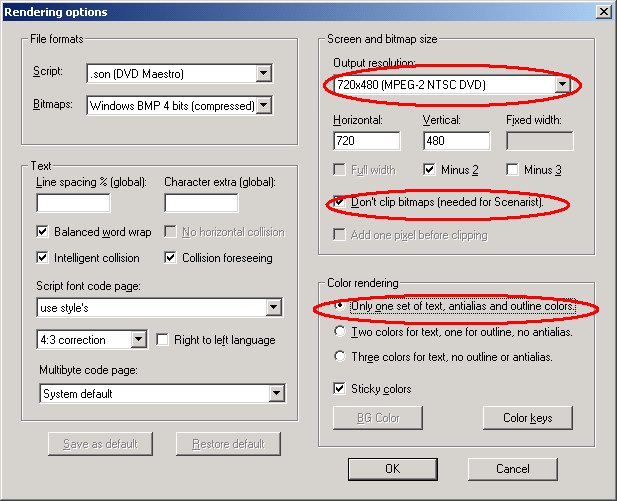
4、设置timing
点击右侧竖排按钮的第三个按钮timing
跳出以下对话框
将fps in以及fps out数值设置为相同值
具体数值一般可以看DVD RIP的nfo文件里,一般为23.976, 25, 29等,错了时间字幕就不同步了。
图片: 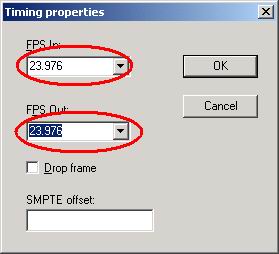
5、设置字幕的字体颜色等样式
点击点击右侧竖排按钮的按钮styles
双击弹出对话框中的default ,出现新的页面见下图:
在弹出的对话框中更改以下数值
bottom:35
也就是字幕离开视频底边的位置,个人觉得35比较好。
text color:就是字幕颜色,缺省白色不错,不要改
两个outline
上面的那个为字幕边框的颜色,点击更改(改为黑色)
下面一个为字幕边框的粗细,设为2较好
line spacing:120
两行字幕行间的空隙,以百分数计算,100为无空隙(默认),个人推荐120
点击用红框圈出的change按钮,可以打开更改字体大小等设置,建议改为黑体,粗体,22号大小,比较好看
图片: 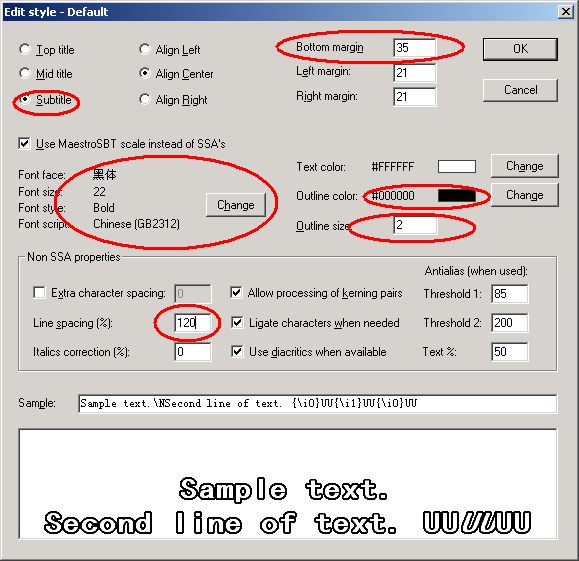
MaestroSBT的设置就结束了,最后一步就是渲染输出
点击主页面的按钮generate
程序就会生成文件并保存在先前设定的文件夹中。
其实就是一个son文件,一个spf文件加上若干个bmp位图文件
步骤三、最终转换为Vobsub字幕
所用软件:son2vobsub
1、打开son2vobsub
点击输入文件名旁边的按钮选择刚才渲染得到的son文件,并设置好输出文件的保存路径
注意修改以下几样东西:
lang ID: 即显示语言标识,中文为zh
去掉define own contrast可选框
在define own palette里面,前三个颜色为黑色、黑色、白色,这个跟前面设置的颜色有关联,不要乱改。
然后点击convert“转换”
OK一切搞定了!!!
至此srt转换为idx +sub大功告成!
然后就可以吧它刻到DVD上去了
加载全部内容